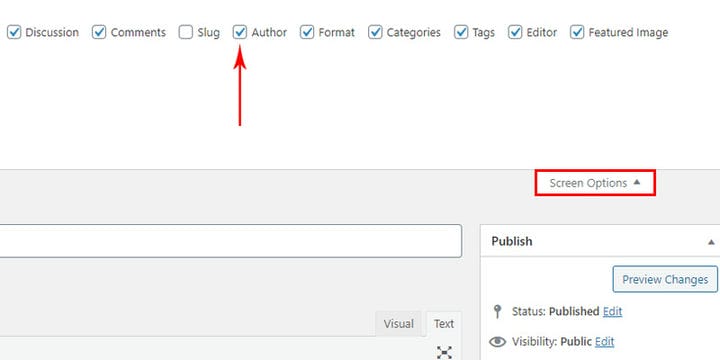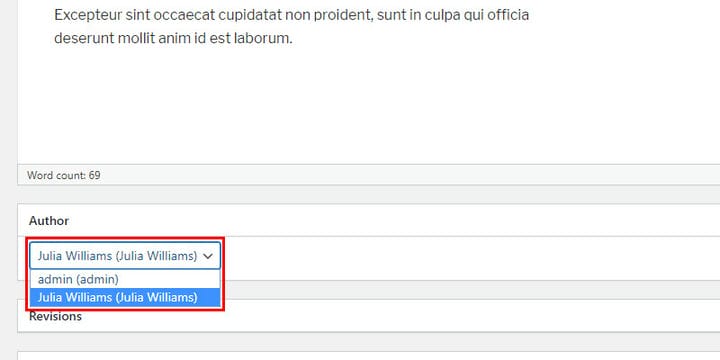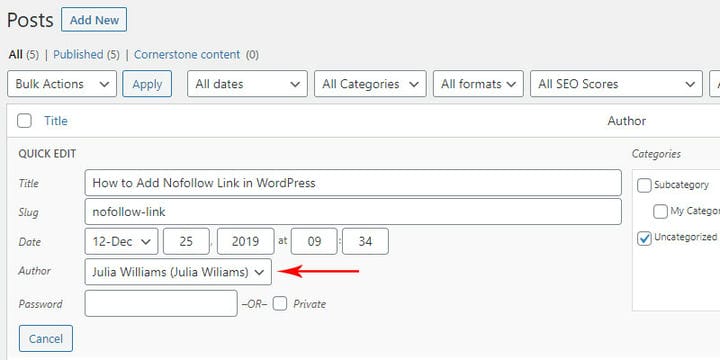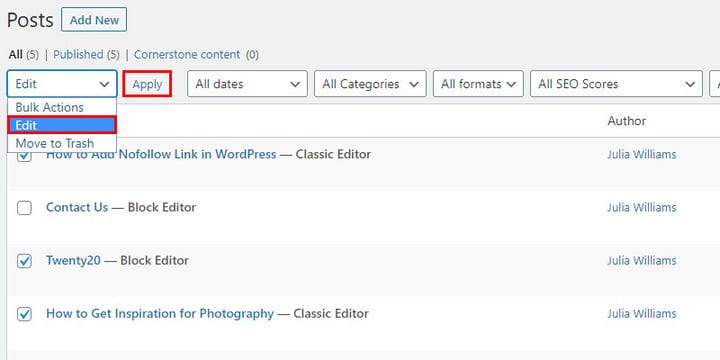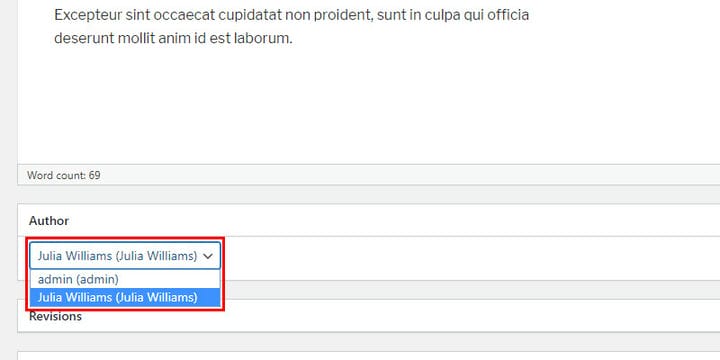So ändern Sie den Autor eines Beitrags in WordPress
Es gibt bestimmte Situationen, in denen Sie den Autor Ihres Beitrags ändern möchten, ohne den gesamten Inhalt kopieren und in einen neuen Beitrag mit einem neuen Autorennamen einfügen zu müssen. Der Autor ist eine der Hauptbenutzerrollen in WordPress, daher ist es sehr wichtig, es für jeden Ihrer Beiträge richtig zu machen. Was auch immer Ihre Gründe für die Änderung des Autors sind, Sie werden froh sein zu wissen, dass dies sehr einfach ist, sowohl im klassischen als auch im neuen Gutenberg-Editor:
Ändern des Autors im klassischen Editor
Um den Autor eines Beitrags im klassischen Editor zu ändern, melden Sie sich bei Ihrem WordPress-Dashboard an und klicken Sie auf den Beitrag, für den Sie den Autor ändern möchten.
Gehen Sie als Nächstes zu Bildschirmoptionen im oberen rechten Teil des Editors und vergewissern Sie sich, dass das Kontrollkästchen Autor aktiviert ist.
Scrollen Sie nun nach unten und suchen Sie das Feld Autor. Öffnen Sie es und wählen Sie im Menü den gewünschten Autor aus.
Vergessen Sie nicht, die Änderungen zu speichern, indem Sie auf die Schaltfläche Aktualisieren klicken.
Ändern des Autors im Gutenberg-Editor
Das Verfahren zum Ändern des Autors eines Beitrags im neuen WordPress Gutenberg-Editor ist etwas anders. Im neuen Editor gehen Sie nicht mehr zu Bildschirmoptionen und fahren von dort aus fort. Stattdessen befinden sich die autorbezogenen Optionen im Beitrag selbst auf der Registerkarte Dokument, was definitiv schneller und bequemer ist.
Ändern des Autors ohne Eingabe des Beitrags
Wenn Sie den Autor in WordPress ganz schnell ändern möchten, ohne den betreffenden Beitrag tatsächlich einzugeben, können Sie dies tun, indem Sie mit der Maus über den Beitrag fahren und auf Quick Edit klicken.
Das Autorenmenü wird geöffnet, in dem Sie den Autor dieses einen bestimmten Beitrags ändern können.
Dieses Verfahren ist sowohl für den Classic Editor als auch für die Gutenberg- Benutzer gleich.
WordPress Change Author-Funktionalität für mehrere Beiträge
Wenn Sie den Autor für mehr als einen zuvor veröffentlichten Beitrag ändern möchten, gehen Sie zu Alle Beiträge, wählen Sie die Beiträge aus, gehen Sie zu Massenaktionen – Bearbeiten und klicken Sie dann auf Übernehmen.
Wählen Sie hier den neuen Autor aus.
Vergessen Sie abschließend nicht, auf Aktualisieren zu klicken, um die Änderungen zu übernehmen.
Dieser Schritt ist sowohl für die Benutzer des klassischen Editors als auch für diejenigen, die den neuen Gutenberg-Editor verwenden, völlig gleich.
Wie Sie sehen können, ist es sehr einfach, den Autor eines bestimmten Beitrags oder mehrerer verschiedener Beiträge in WordPress zu ändern, unabhängig von der Art des Editors, den Sie verwenden. Wie üblich bietet WordPress mehrere verschiedene Optionen, und es liegt ganz bei Ihnen, welche Sie verwenden werden. Jetzt, da Sie wissen, wie Sie den Autor in WordPress ändern, sind wir sicher, dass Ihre Website noch reibungsloser als zuvor laufen wird.
Wir hoffen, dass Sie diesen Artikel hilfreich fanden. Wenn es Ihnen gefallen hat, können Sie sich gerne auch einige dieser Artikel ansehen!